Migrera till Cloud Services (extended-support) med Azure-portalen
Den här artikeln visar hur du använder Azure Portal för att migrera från Cloud Services (klassisk) till Cloud Services (utökad support).
Innan du börjar
Se till att du är administratör för prenumerationen.
För att utföra den här migreringen måste du läggas till som en coadministrator för prenumerationen i Azure Portal.
- Logga in på Azure-portalen.
- På hubbmenyn väljer du Prenumeration. Om du inte ser den väljer du Alla tjänster.
- Leta rätt prenumerationspost och titta sedan på fältet MIN ROLL . För en coadministrator ska värdet vara Kontoadministratör.
Om du inte kan lägga till en coadministrator kontaktar du en tjänstadministratör eller coadministrator för att få prenumerationen tillagd.
Registrera dig för migreringsresursprovidern
- Registrera dig med migreringsresursprovidern
Microsoft.ClassicInfrastructureMigrateoch förhandsgranskningsfunktionenCloud Servicesunder Microsoft.Compute-namnområdet med hjälp av Azure Portal. - Vänta fem minuter tills registreringen har slutförts och kontrollera sedan godkännandets status.
Migrera dina Cloud Service-resurser
Gå till bladet Cloud Services (klassisk) portal.
Välj den molntjänst som du vill migrera.
Välj bladet Migrera till ARM.
Kommentar
Om du migrerar en Cloud Services (klassisk) som finns i ett virtuellt nätverk (klassisk) visas ett banderollsmeddelande där du uppmanas att flytta bladet för det virtuella nätverket (klassiskt). Du kommer till bladet för det virtuella nätverket (klassiskt) för att slutföra migreringen av både det virtuella nätverket (klassiskt) och Cloud Services-distributionerna (klassiska) i det.

Verifiera migreringen.
Om valideringen lyckas stöds alla distributioner och är redo att förberedas.
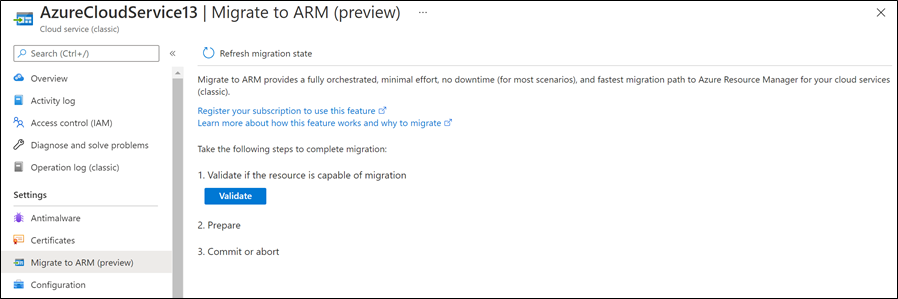
Om verifieringen misslyckas visas en lista över scenarier som inte stöds. De måste åtgärdas innan migreringen kan fortsätta.
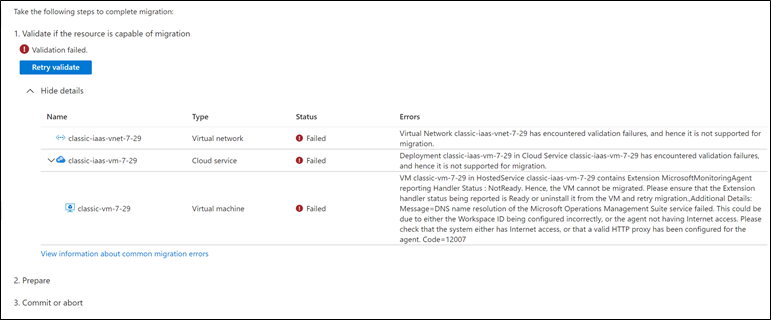
Förbered migreringen.
Om förberedelsen lyckas är migreringen redo för incheckning.
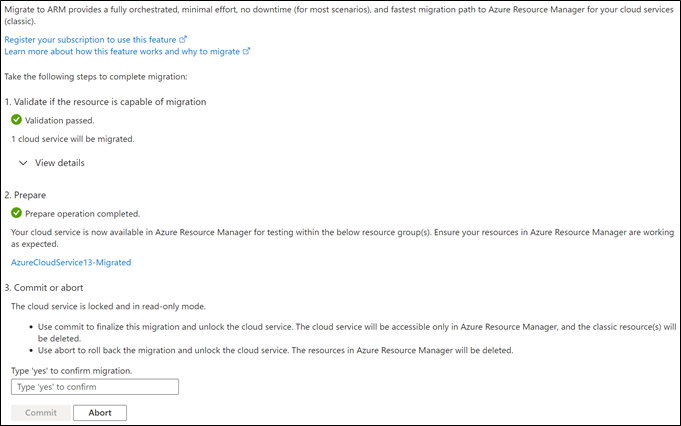
Om förberedelsen misslyckas granskar du felet, åtgärdar eventuella problem och försöker förbereda igen.
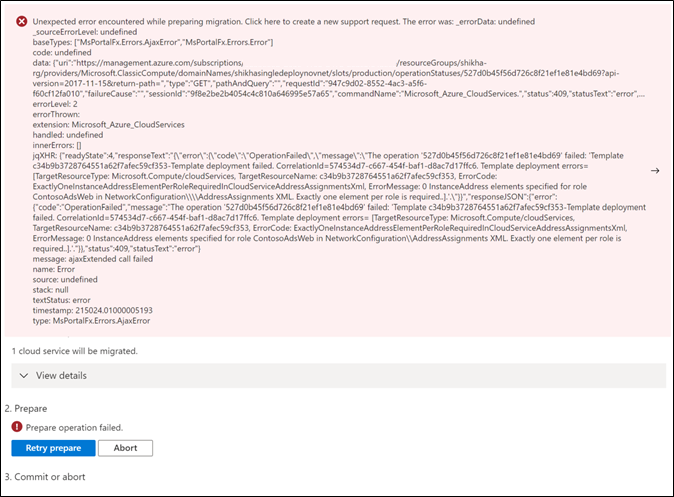
Efter Förberedelse är alla Molntjänster i ett virtuellt nätverk tillgängliga för läsåtgärder med både Cloud Services (klassisk) och Cloud Services (utökad support) Azure Portal blad. Cloud Service-distributionen (utökad support) kan nu testas för att säkerställa att den fungerar korrekt innan migreringen slutförs.
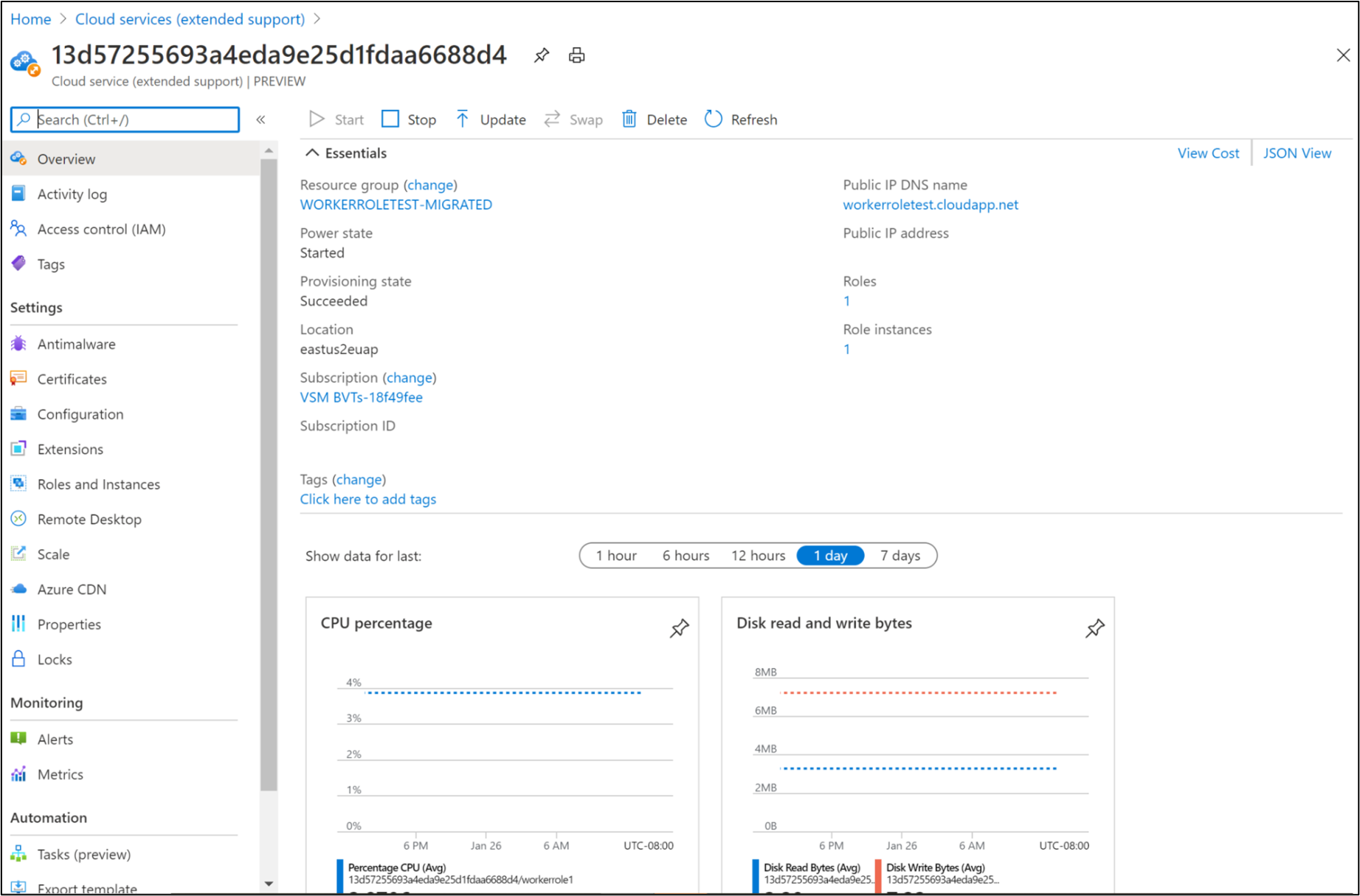
(Valfritt) Avbryt migreringen.
Om du väljer att avbryta migreringen använder du knappen Avbryt för att återställa föregående steg. Distributionen av Cloud Services (klassisk) låss sedan upp för alla CRUD-åtgärder.
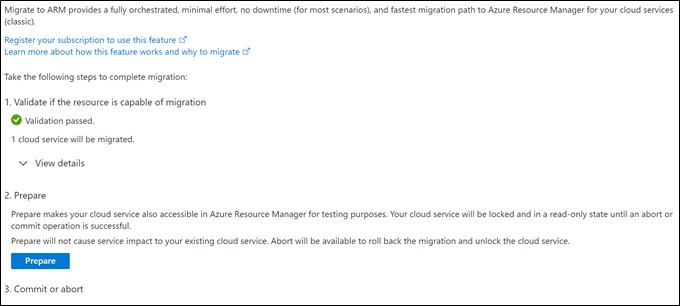
Om det inte går att avbryta väljer du Avbryt igen. Ett nytt försök bör åtgärda problemet. Om inte kontaktar du supporten.
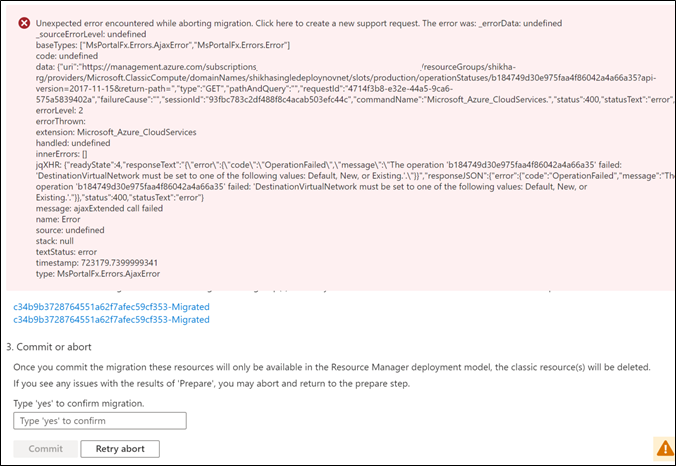
Genomför migrering.
Viktigt!
När du checkar in migreringen finns det inget alternativ att återställa.
Skriv "ja" för att bekräfta och checka in migreringen. Migreringen är nu klar. Distributionen av migrerade Molntjänster (utökad support) är olåst för alla åtgärder.
Nästa steg
Läs avsnittet Efter migreringsändringar för att se ändringar i distributionsfiler, automatisering och andra attribut för din nya Cloud Services-distribution (utökad support).